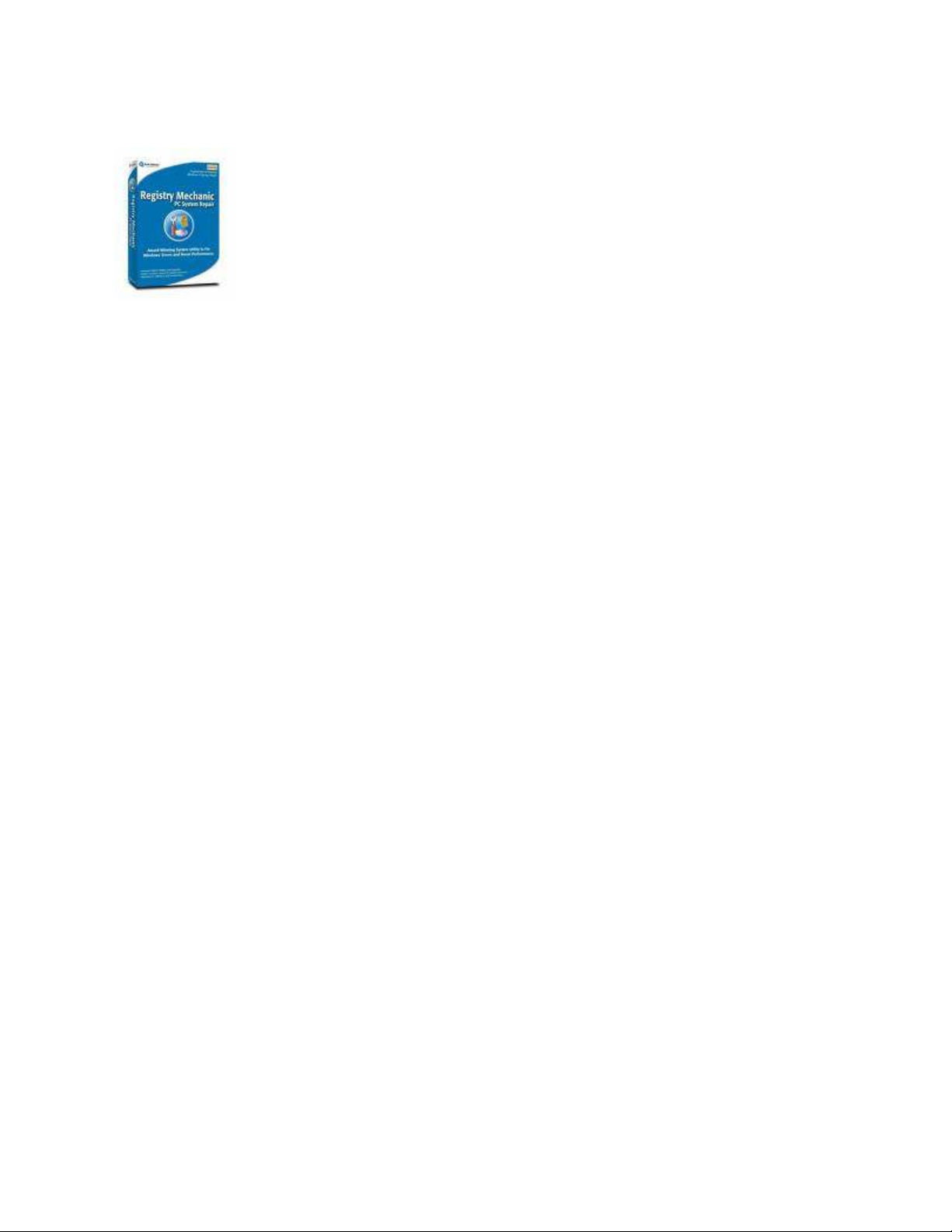
Dọn dẹp Windows Registry và tăng tốc cho PC
Registry của Windows là một file hệ thống quan trọng giữ
một số lượng lớn các chi tiết về máy tính của bạn –chương
trình được lưu ở đâu, chương trình trợ giúp nào (được biết
đến như DLL) được chia sẻ giữa các ứng dụng khác nhau.
Việc liệt kê tất cả các shortcut của Start-menu, và các con trỏ đến các
chương trình sẽ được khởi chạy khi bạn kích vào một biểu tượng. Tất
cả những thứ đó mới chỉ là bắt đầu.
Trên thực tế, mọi thứ bạn thực hiện trong Windows đều được ghi lại ở
một địa điểm nào đó trong Registry. Cho ví dụ, URL khi bạn mở bài
này chắc chắn sẽ có một entry. Các đường dẫn đến hàng tá ảnh và các
tài liệu cuối cùng mà bạn vừa mới mở trên đó, thêm vào đó là các chi
tiết của các chương trình mà bạn vừa cài đặt hoặc hủy bỏ cài đặt gần
đây.
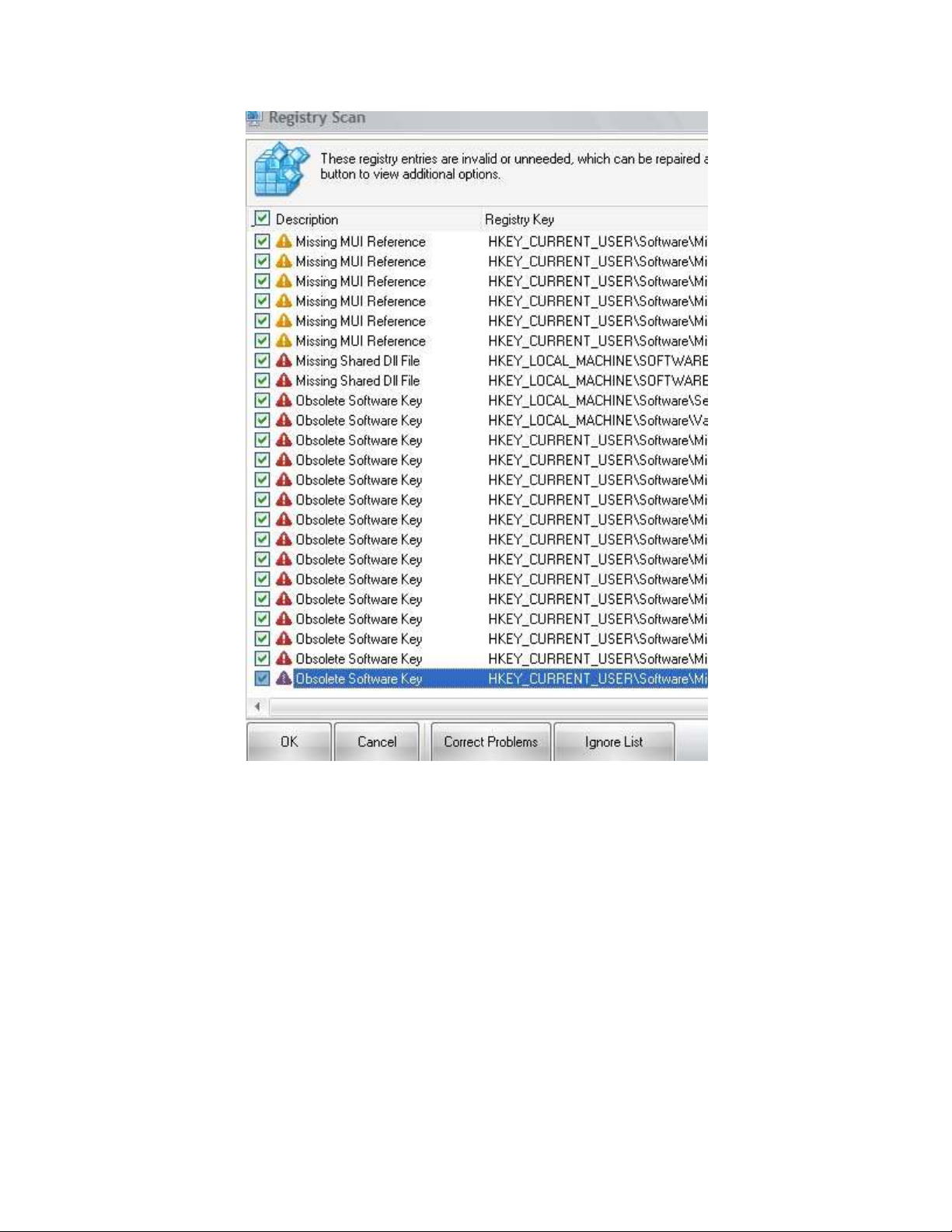
Đây chính là vấn đề: Nếu mở Registry thì bạn sẽ thấy nó thật bừa bộn
như một chiếc phòng ngủ của một cậu tuổi teen. Điều này là vì
Windows không dọn dẹp một cách hiệu quả sau khi thực hiện xong các
công việc hàng ngày của nó. Liên tục tạo ra các entry mới, nhưng lại
hiếm khi - thậm chí không bao giờ - remove chúng sau khi chúng
không còn cần thiết nữa.
Việc làm tồi tệ vấn đề đó là các ứng dụng không có khả năng hủy bỏ
cài đặt tất cả các entry của Registry mà chúng tạo ra; thêm vào đó,
các nâng cấp chương trình và các bộ cài để lại các pointer không cần
thiết trong Registry. Chính vì vậy Registry ngày càng phình to với các
entry không cần thiết, từ đó làm chậm hệ thống của bạn.
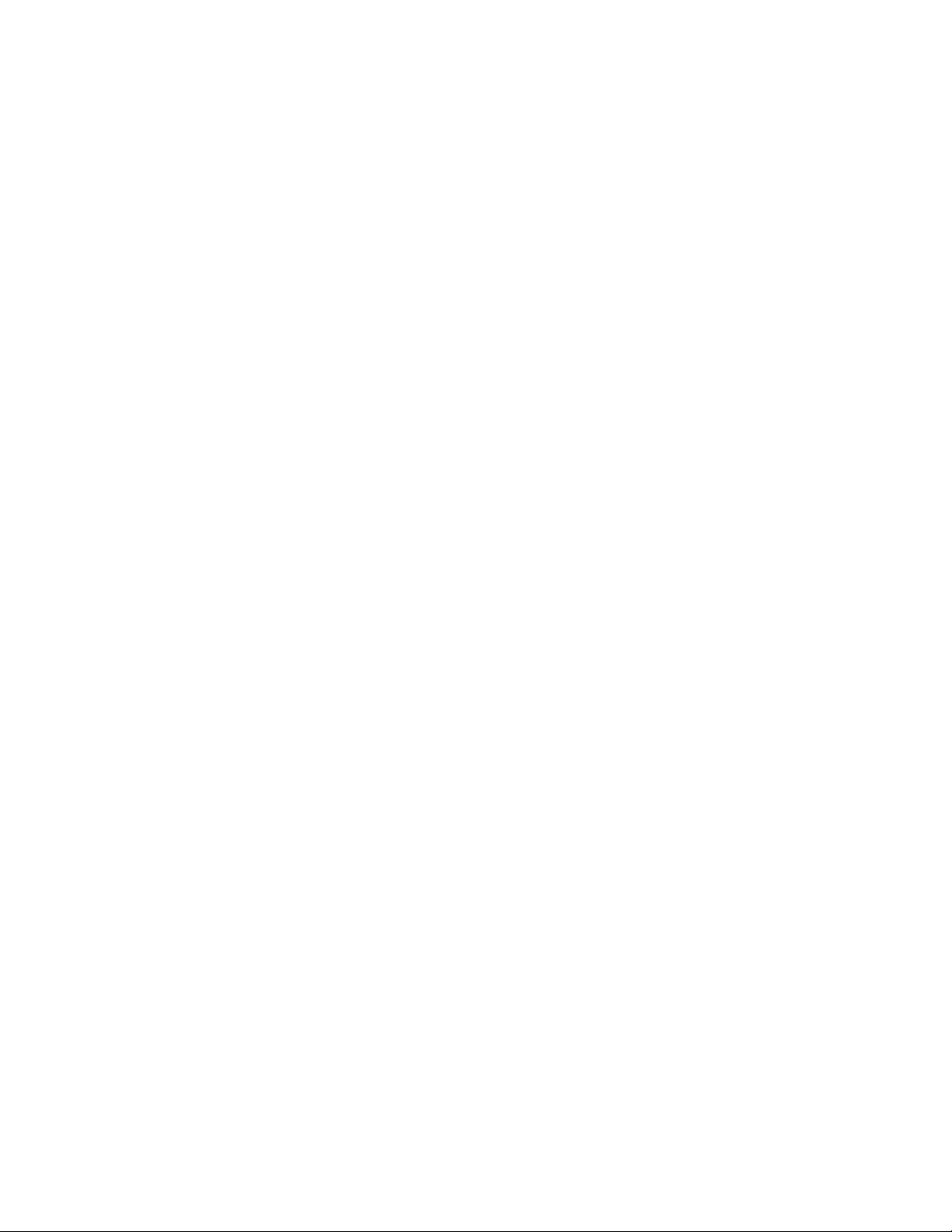
Registry Cleaner: Ưu điểm và nhược điểm?
Câu hỏi lớn nhất là liệu một Registry cleaner sẽ tăng tốc được máy tính
của bạn, làm cho nó khởi động và chạy nhanh hơn. Điều này hoàn
toàn có thể vì có nhiều thứ phụ thuộc vào điều kiện của Registry của
bạn.
Để tìm ra Registry cleaner nào theo kịp hầu hết các lỗi chính là cách
an toàn, dễ dàng nhất cho sử dụng, và (quan trọng) tạo ít rắc rối nhất,
5 trong số các bộ Registry cleaner phổ biến nhất đã được đưa ra để
kiểm tra. Nhiều trong số đó được các độc giả bình chọn. Trong đó có 2
sản phẩm miễn phí (Advanced Windows Care và RegSeeker) và 3 sản
phẩm thương mại (jv16 PowerTools, Registry First Aid, RegSupreme).
Các công cụ này đã được test trên máy tính sản xuất đang được sử
dụng với hệ điều hành Windows XP SP3, trên một laptop Fujitsu
Lifebook T-Series mới chạy hệ điều hành Windows Vista và trên một
laptop ThinkPad cũ. Bên cạnh đó, trình quét Registry được chạy và
được sửa modul của mỗi ứng dụng, hệ thống cũng được khởi động lại
và xem xét các vấn đề xảy ra. Sau mỗi lần test, hệ thống được khôi về
trạng thái ban đầu của cuộc thử nghiệm bằng Acronis TrueImage.
10 quy tắc hàng hàng đầu cho Registry
Tình trạng lộn xộn của Registry – và việc thực hiện không đúng quy
cách – có thể phá hủy Windows, làm cho máy tính của bạn bị hỏng và
gây ra đau buồn đối với bạn. Đây là 10 mẹo của tôi để giữ hệ thống
của bạn tồn tại –làm cho bạn đỡ phải lo âu buồn phiền.
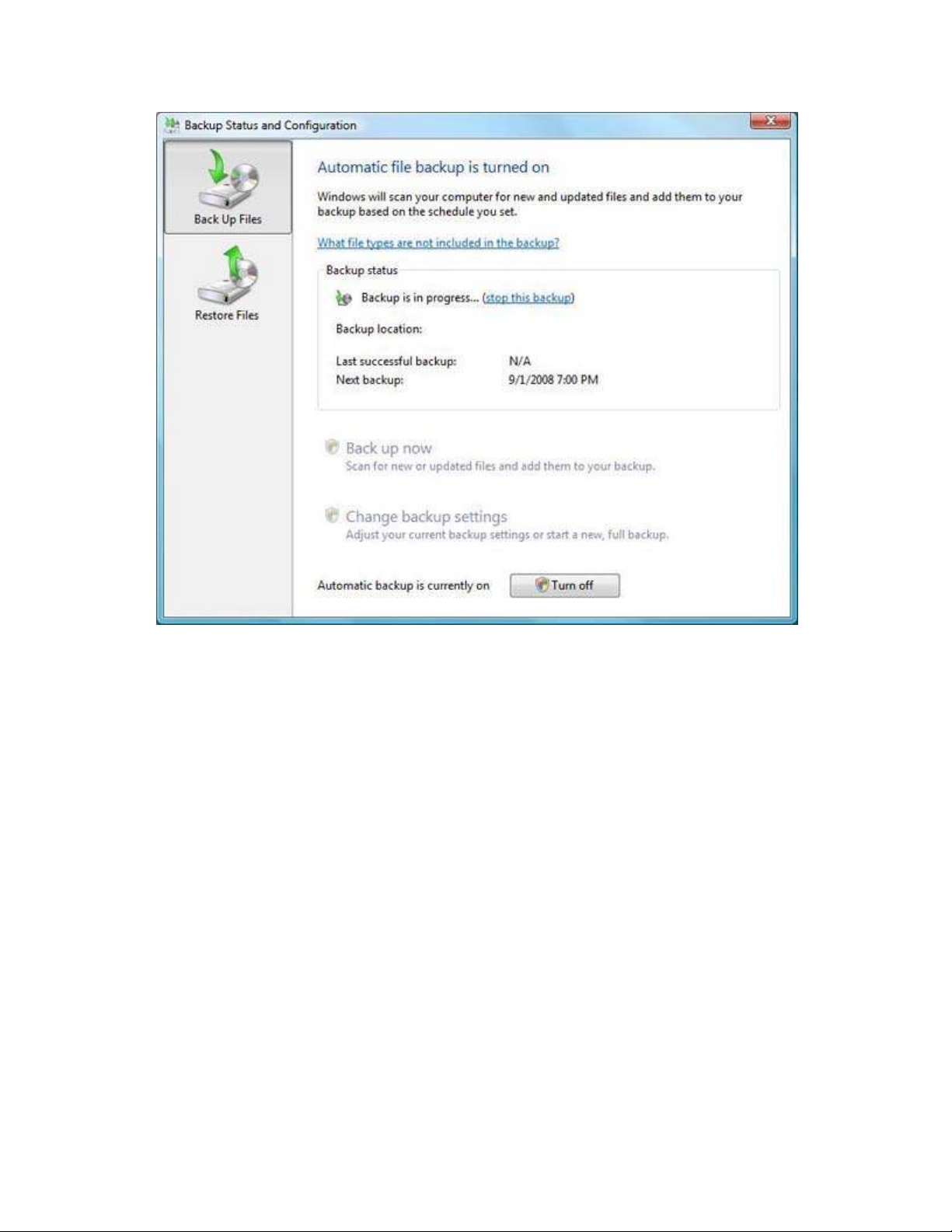
1. Sự bảo vệ tốt nhất tránh những phức tạp của Registry hoặc bất cứ
thảm họa máy tính nào là cần phải có một backup hiện hữu.
2. Trong hầu hết các chương trình được thực hiện thông qua các
wizard, điều này có thể dễ dàng hơn vì bạn chỉ cần kích vào nút Next.
Tuy nhiên trong một số trường hợp với một số Registry cleaner bạn
cũng cần thận trọng và đọc xem bất cứ thứ gì mà cộng cụ này đang
thực hiện.
3. Trước khi mở Registry cleaner, hãy sử dụng ERUNT (Emergency
Recovery Utility NT) để backup Registry.
4. Khi bạn bắt đầu thực hiện quét, hãy bảo đảm không còn một ứng
dụng nào đang hoạt động; nếu có thể, có cũng tự unload các công cụ
đang chạy trong khay hệ thống của bạn. Đó là gì các ứng dụng mở sẽ
liên tục làm thay đổi Registry, còn bạn chắc hẳn sẽ muốn Registry
cleaner làm việc mà không bị các thành phần khác gây rối.
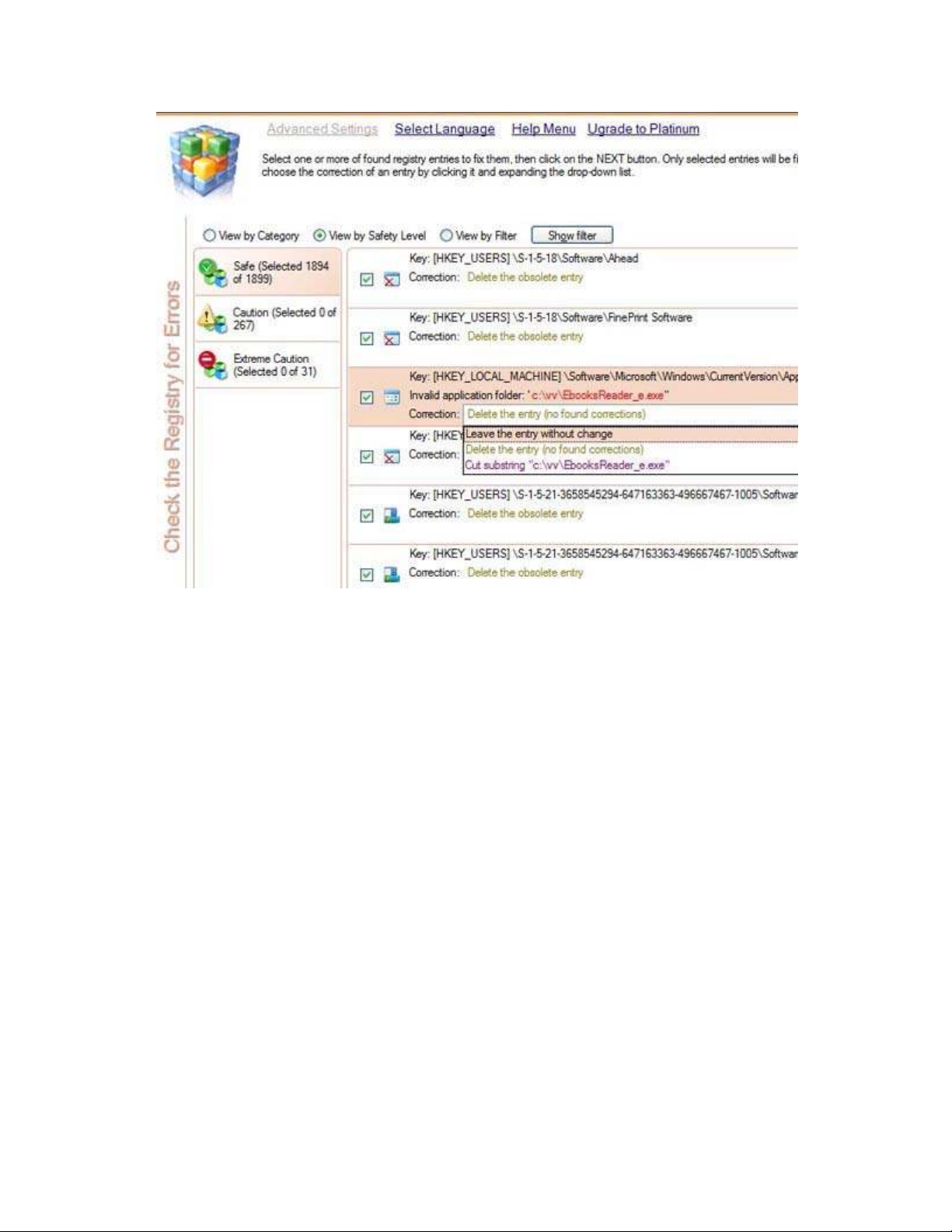
5. Sau khi quét, chương trình sẽ cho phép bạn remove – hoặc trong
một số trường hợp, sửa – các lỗi của Registry. Nếu bạn nhận được tùy
chọn, hãy thiết lập Registry cleaner để cho phép nó remove các lỗi ở
mức ít bừa bộn và an toàn nhất. (Bạn có thể quét bằng các thiết lập
linh hoạt hơn sau đó). Bất cứ khi nào thực hiện, bạn đừng bao giờ
chọn tùy chọn tự động quét vì tùy chọn này sẽ không đảm bảo sự tin
cậy.
6. Việc chọn trong số lỗi để remove hoặc sửa có thể khá khó khăn đối
với bạn. Chính vì vậy cần phải kiểm tra tỉ mỉ các entry được đánh dấu
'Caution', 'Extreme Caution', hoặc một số chỉ thị rủi ro khác một cách
cẩn thận. Trừ khi bạn là một người dùng tiên tiến và có thể nhận dạng
một cách rõ ràng phạm vi của entry thì khi đó hãy để riêng nó lại. Lý
do cho điều này là mặc dù bộ cleaner có cung cấp tùy chọn để khôi
phục một entry Registry đã bị xóa thì việc khôi phục vẫn có thể không
khả thi nếu entry DLL mà bạn vừa xóa lại cần thiết cho việc khởi động
hệ thống của bạn.
7. Khi bạn đã thực hiện xong các công việc về phần mình và bộ
cleaner sẽ bắt đầu remove các entry của Registry, lúc đó bạn có thể





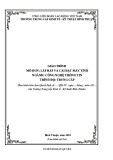

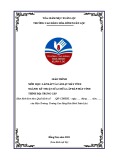

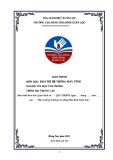
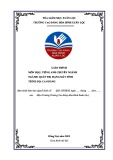







![Bài giảng Kiến trúc máy tính: Chương 1 - Giới thiệu tổng quan [chuẩn nhất]](https://cdn.tailieu.vn/images/document/thumbnail/2025/20250729/kimphuong1001/135x160/47331753774510.jpg)







